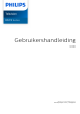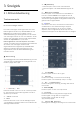8609 Series Gebruikershandleiding 43PUS8609 55PUS8609 65PUS8609 Register your product and get support at www.philips.
Inhoud 1 Overzicht van het hoofdmenu 4 2 Ondersteuning 5 2.1 Uw TV identificeren en registreren 8.2 De TV-gids gebruiken 9 Freeview Play (voor modellen uit het 5 2.3 TV-diagnose en Zelfdiagnose 5 2.4 Klantenservice/reparatie 6 9.1 Informatie over Freeview Play 31 9.2 Freeview Play gebruiken 31 9.3 TV-gids op Freeview Play 31 10 Video's, foto's en muziek 3 Snelgids 3.1 Afstandsbediening 3.2 Uw afstandsbediening koppelen met de TV 32 7 10.1 Van een USB-aansluiting 32 7 10.
20 Milieu 63 20.1 Europees energielabel 63 20.2 EPREL-registratienummer 63 20.3 Einde levensduur 63 21 Specificaties 64 21.1 Vermogen 64 21.2 Ontvangst 64 21.3 Schermresolutie 64 21.4 Ondersteunde invoerresolutie 64 21.5 Geluid 64 21.6 Multimedia 64 21.7 Connectiviteit 65 22 Problemen oplossen 66 22.1 Tips 66 22.2 Inschakelen 66 22.3 Afstandsbediening 66 22.4 Zenders 66 22.5 Satelliet 67 22.6 Beeld 67 22.7 Geluid 68 22.8 HDMI - UHD 69 22.9 USB 69 22.
TV-gids 1. Overzicht van het hoofdmenu Selecteer TV-gids om de TV-gids voor uw geïnstalleerde TV-zenders te openen. Bronnen Selecteer SOURCES om de lijst met beschikbare bronnen voor deze TV te bekijken. Verbind de TV met internet als u van de voordelen van uw Smart TV wilt genieten. Druk op (Hoofdmenu) op uw afstandsbediening om naar het hoofdmenu te gaan. Net als op uw smartphone of tablet is het Hoofdmenu het middelpunt van uw TV.
• TV opnieuw instellen - Installeer de TV volledig opnieuw. • Contactinformatie - Het telefoonnummer of webadres weergeven voor uw land of regio. 2. Ondersteuning *Kanalen sorteren is alleen van toepassing in bepaalde landen. 2.1. Uw TV identificeren en registreren ** De Ambilight-instelling is alleen voor modellen die Ambilight ondersteunen. Uw TV identificeren - modelnummer en serienummer Mogelijk vraagt men u naar het modelnummer en het serienummer van de TV.
• Controleer de TV - U kunt kijken of het beeld, het geluid en andere instellingen naar behoren werken. • Controleer het netwerk - Controleer de netwerkverbinding. • Test de afstandsbediening - Voer de test uit om de functionaliteit van de afstandsbediening die bij de TV hoort, te controleren. • Overzicht van kanalen met zwak signaal weergeven - De lijst weergeven met kanaalnummers die automatisch zijn opgeslagen toen de signaalsterkte zwak was. 2.4.
4 - (SOURCES) / PAIR • Hiermee opent of sluit u het menu Bronnen. • Hiermee koppelt u de afstandsbediening met de TV. 3. Snelgids 5 - (Snelmenu/MENU) Hiermee opent u het snelmenu met standaard TVfuncties. Houd de MENU-toets ingedrukt om de bedieningsbalk voor game-besturing weer te geven wanneer het gamesignaal wordt gedetecteerd en de gamemodus is ingeschakeld. 3.1.
te passen. Druk in het midden van de toets om het geluid te dempen of weer in te schakelen. www.netflix.com 3- Hiermee opent u de Disney+-app. 7 - 123-toets Hiermee schakelt u de verborgen functietoetsen in of uit en schakelt u tussen de verschillende bedieningsgroepen. 4 - Eco / groene toets Druk op deze toets om in te stellen dat u een herinnering krijgt om het menu Eco-instellingen te openen; houd deze toets lang ingedrukt om het menu Eco-instellingen direct te openen.
geladen voordat het koppelen wordt gestart. Anders kan het gebeuren dat berichten met instructies te laat worden weergegeven, waardoor het koppelen niet naar behoren verloopt. 3.4. Batterijen en onderhoud Koppelen of opnieuw koppelen Batterijen vervangen Als de koppeling met de afstandsbediening verloren is gegaan, kunt u de TV opnieuw koppelen aan de afstandsbediening. Raadpleeg de Snelstartgids in uw productverpakking voor gedetailleerde informatie over de batterijen van de afstandsbediening.
1 - Druk terwijl de TV is ingeschakeld op de joysticktoets onderaan de TV om het basismenu weer te geven. 2 - Druk op links of rechts om Volume, Zender of Bronnen te selecteren. Selecteer Demo om een demofilm te starten. 3 - Druk omhoog of omlaag als u het volume wilt aanpassen of op de volgende of vorige zender wilt afstemmen. Druk omhoog of omlaag om door de lijst met bronnen te bladeren, waarin ook de tunerselectie staat. Het menu verdwijnt automatisch.
4. Installatie TV-standaard In de Snelstartgids die wordt geleverd bij de TV, vindt u instructies voor het monteren van de TV-standaard. Bent u deze gids kwijtgeraakt, dan kunt u deze downloaden van www.philips.com/TVsupport. 4.1. Lees de veiligheidsinstructies Gebruik het modelnummer van de TV om de juiste snelstartgids te downloaden. Lees voordat u de TV gaat gebruiken eerst de veiligheidsinstructies.
Wanneer u de stekker uit het stopcontact haalt, dient u altijd aan de stekker zelf te trekken en niet aan het snoer. Zorg dat u altijd gemakkelijk bij de stekker, het netsnoer en het stopcontact kunt. Voedingskabel aansluiten • Sluit het netsnoer aan op de voedingsaansluiting aan de achterkant van de TV. • Zorg ervoor dat het netsnoer stevig in de aansluiting is geplaatst. • Zorg dat u altijd gemakkelijk bij de stekker in het stopcontact kunt.
5. Aansluitingen 5.1. Aansluitingsgids Sluit apparaten altijd aan op de TV met de kwalitatief beste aansluiting. Gebruik kabels van goede kwaliteit voor een goede overdracht van beeld en geluid. Wanneer u een apparaat aansluit, herkent de TV het type en geeft de TV elk apparaat de juiste typenaam. U kunt de typenaam wijzigen als u dat wilt.
HDMI ARC/eARC Alleen de HDMI 1-aansluiting op de TV beschikt over HDMI ARC (Audio Return Channel). Als het apparaat, doorgaans een home cinemasysteem (HTS), ook beschikt over de HDMI ARCaansluiting, kunt u het aansluiten op elke willekeurige HDMI-aansluiting van deze TV. Met de HDMI ARCaansluiting hoeft u niet de extra audiokabel aan te sluiten om het geluid van het TV-beeld via het HTS af te spelen. De HDMI ARC-aansluiting brengt zowel het beeld als het geluid over.
apparaat. 2 - Selecteer de TV op uw mobiele apparaat. (Deze TV wordt weergegeven als de naam van het TVmodel) 3 - Selecteer de naam van de TV op uw mobiele apparaat. Zodra de verbinding tot stand is gebracht, kunt u Screen mirroring gebruiken. Aansluitingen voor screen mirroring resetten Alle eerder verbonden apparaten worden opgeslagen in de lijst met Screen mirroring-verbindingen.
De CAM en smartcard zijn specifiek voor uw TV. Als u de CAM verwijdert, kunt u niet meer naar gecodeerde zenders kijken die door de CAM worden ondersteund. 5.7. Ander apparaat CAM met smartcard - CI+ Over CI+ Deze TV is geschikt voor de CI+ Conditional Access. Met CI+ kunt u premium HD-programma's, zoals films en sport, ontvangen van aanbieders van digitale TV in uw regio. Deze programma's worden door de TVaanbieder gecodeerd en vervolgens gedecodeerd met een prepaid CI+ module.
Druk voor meer informatie over het bekijken of afspelen van inhoud op een USB-stick in Help op de gekleurde toets Trefwoorden en zoek Foto's, video's en muziek. 5 - Selecteer het type apparaat en druk op OK. 6 - Druk zo nodig enkele malen op (links) om het menu te sluiten. Snel koppelen (Hoofdmenu) > Instellingen > Draadloos en netwerken > Bluetooth > Snel koppelen. 5.8. Bluetooth® Schakel deze optie in om de Philips Bluetooth®-hoofdtelefoon snel te kunnen koppelen.
als u de computer via een HDMI-kabel op de TV aansluit, stuurt de Nvidia-videokaart mogelijk automatisch video met variabele vernieuwingsfrequentie naar de TV. Dit gebeurt alleen als de instelling HDMI Ultra HD van de TV Optimaal (Auto Game) of Optimaal (Auto Game 120Hz Pro) is. Schakel altijd de VRR-functie op de videokaart uit voordat u de HDMI Ultra HD van de TV wijzigt in Optimaal of Standaard. Als u de TV-softwareoptie Optimaal of Standaard selecteert, wordt de VRRondersteuning op de TV uitgeschakeld.
6. Schakelen van bron 6.1. Bronnenlijst • Als u het menu Bronnen wilt openen, drukt u op SOURCES . • U kunt overschakelen naar een verbonden apparaat door met de pijltoetsen/navigatietoetsen het apparaat te selecteren en vervolgens op OK te drukken. • Als u de technische informatie over het aangesloten apparaat wilt zien, drukt u op OPTIONS en selecteert u Apparaatinformatie. • Als u het menu Bronnen wilt sluiten zonder naar een apparaat over te schakelen, drukt u nogmaals op SOURCES. 6.2.
7. Zenders 7.2. Zenders instellen 7.1. Info over zenders en schakelen tussen zenders Antenne en kabel Handmatig zoeken naar zenders en zenderinstellingen TV-zenders bekijken • Druk op . De TV stemt af op de zender waarnaar u het laatst hebt gekeken. • Druk op (Hoofdmenu) > TV > Zenders en druk op OK. • Druk op + of - om tussen zenders te schakelen. • Als u het zendernummer weet, kunt u dit invoeren met de cijfertoetsen. Nadat u het nummer hebt ingevoerd, drukt u op OK om naar die zender te gaan.
8 - Druk op Resetten om te resetten of druk op Gereed wanneer u klaar bent. Conditional Access Module voor betaal-TV, selecteert u Niet-gecodeerd + gecodeerd. Als u geen abonnement op zenders of services van betaal-TV hebt, kunt u enkel Alleen niet-gecodeerde zenders selecteren. Frequentie Scannen Selecteer de methode voor het zoeken van zenders. • Snel: selecteer de snellere methode en gebruik de voorgeprogrammeerde instellingen die door de meeste kabelaanbieders in uw land worden gebruikt.
Selecteer Zoeken en druk op frequentie wilt controleren. OK als u de • Sommige satellietaanbieders bieden zenderpakketten aan met ongecodeerde zenders (free-to-air) voor een bepaald land. Andere satellieten bieden abonnementen aan waarbij u betaald voor een zenderpakket. Analoog: Handmatige installatie (Hoofdmenu) > Instellingen > Zenders > Antenne- of kabelinstallatie > Analoog: handmatige installatie Type verbinding Selecteer het aantal satellieten dat u wilt installeren.
Nieuwe zenders lijst. Lege zenders worden verwijderd. Als nieuwe zenders worden gevonden of zenders worden bijgewerkt of verwijderd, verschijnt bij het opstarten van de TV een bericht. De TV moet op stand-by staan om automatisch zenders bij te werken. decoderen. Met CAM's (CI+ 1.3 met operatorprofiel) worden satellietzenders erg gemakkelijk geïnstalleerd. De CAM zal zelf vragen om te installeren. Deze CAM's installeren en decoderen niet alleen de zenders, maar kunnen ook gewone zenderupdates verwerken.
Een zenderlijst uploaden Zenderopties Naar niet-geïnstalleerde TV's Opties openen Welke methode u gebruikt om een zenderlijst te uploaden, is afhankelijk van het feit of uw TV is geïnstalleerd of niet. U kunt tijdens het kijken naar een zender een aantal opties instellen. Welke opties beschikbaar zijn, is afhankelijk van het type zender waarnaar u kijkt of van de opgegeven TVinstellingen.
3 - Druk opnieuw op OPTIONS of druk op Terug om de programma-informatie te sluiten. Taal ondertiteling Als er geen ondertiteling in een van de geselecteerde talen beschikbaar is, kunt u uit de beschikbare talen voor ondertiteling een andere taal kiezen. Als er geen ondertitelingstalen beschikbaar zijn, kunt u deze optie niet selecteren. HbbTV op deze zender Als u de HbbTV-pagina's van een bepaalde zender niet wilt, kunt u HbbTV voor deze zender blokkeren.
alleen van toepassing op Duitsland. (Hoofdmenu) > Instellingen > Zenders > HbbTV-instellingen > HbbTV > Apparaat-ID resetten Opties van zenderlijst Optiemenu openen U kunt het unieke apparaat-ID van uw TV resetten. Er wordt een nieuwe ID gemaakt. U opent als volgt het optiemenu voor de zenderlijst: • Druk op om over te schakelen op TV. • Druk op ZenderlijstHiermee opent u de zenderlijst. • Druk op OPTIONS en selecteer een van de opties. • Druk op Terug om de zenderlijst te sluiten.
Zenderreeks selecteren > OK > selecteren OPTIONS > 7.4. Favoriete zenders Zenderreeks Selecteer een zenderreeks in een zenderlijst. Druk op OK om het begin van een reeks aan te geven en druk nogmaals op OK om het einde aan te geven. De geselecteerde zenders worden als favoriet gemarkeerd. Over favoriete zenders U kunt een lijst met favoriete zenders maken die alleen de zenders bevat die u wilt bekijken.
Favorieten in de TV-gids Teletekstpagina's U kunt uw lijst met favorieten koppelen aan de TVgids. Als uw afstandsbediening is voorzien van de toets TEXT, kunt u op TEXT drukken om teletekst te openen terwijl u naar TV-zenders kijkt. Druk nogmaals op TEXT om teletekst te sluiten. 1 - Druk terwijl u naar een TV-zender kijkt op OK > OPTIONS > Zenderlijst selecteren. 2 - Selecteer Favoriete antennezender, Favoriete kabelzender of Favoriete satellietzender* en druk op OK.
Hiermee doorloopt u subpagina's, indien deze beschikbaar zijn. • Taal De tekengroep van teletekst wijzigen. • Teletekst 2.5 Teletekst 2.5 activeren voor meer kleuren en een betere grafische weergave. Teletekst instellen Teleteksttaal Bij sommige zenders van digitale TV zijn meerdere teleteksttalen beschikbaar. Voorkeurtaal teletekst instellen (Hoofdmenu) > Instellingen > Regio en taal > Taal > Voorkeurtaal teletekst, Alternatieve taal teletekst Teletekst 2.5 Teletekst 2.
8. TV-gids TV-gids bijwerken U kunt de TV-gids bijwerken om de meest actuele programma-informatie te krijgen. 8.1. Wat hebt u nodig Om de TV-gids bij te werken, drukt u op OPTIONS en selecteert u TV-gids bijwerken*. Het voltooien van de update kan enkele minuten duren. In de TV-gids vindt u het overzicht van de huidige en geprogrammeerde TV-programma's van uw zenders. Afhankelijk van waar de TV-gidsgegevens vandaan komen, worden er analoge en digitale of alleen digitale zenders weergegeven.
9. Freeview Play (voor modellen uit het VK) 9.3. TV-gids op Freeview Play Als Freeview Play* is geactiveerd, druk dan op TV GUIDE om de TV-gids te openen. Druk opnieuw op TV GUIDE om hem te sluiten. 9.1. Informatie over Freeview Play Om Freeview Play* te kunnen gebruiken, moet u de TV eerst aansluiten op internet. Dag wijzigen Als de TV-gidsgegevens afkomstig zijn van de zender, kunt u op Zender omhoog drukken om het overzicht voor een van de komende dagen te bekijken.
10. Video's, foto's en muziek 10.3. Foto's Foto’s bekijken 10.1. Van een USB-aansluiting 1 - Druk op SOURCES, selecteer USB en druk op OK. 2 - Selecteer USB-stick en selecteer vervolgens het gewenste USB-apparaat. 3 - Selecteer Foto. U kunt op Sorteren drukken om op datum, maand of jaar door uw foto's te bladeren. 4 - Selecteer een van de foto's en druk op OK om de geselecteerde foto te bekijken.
Herhalen, Eén keer afspelen De beelden herhaaldelijk of één keer afspelen. Selecteer de taal voor ondertiteling indien beschikbaar. Muziek stoppen Stop de muziek als er muziek wordt afgespeeld. Tekenset Selecteer de tekenset als er externe ondertiteling beschikbaar is. Snelheid diapresentatie De snelheid van de diapresentatie instellen. Audiotaal Selecteer de gesproken taal indien beschikbaar. Overgangen diapresentatie De overgang tussen afbeeldingen instellen.
functies: Voortgangsbalk, Bedieningsbalk voor afspelen, (Naar het vorige nummer in een map), (Naar het volgende nummer in een map), (Afspelen), (Terugspoelen), (Snel vooruitspoelen), (Afspelen onderbreken), (Alles afspelen/1 afspelen) Druk tijdens het afspelen van de muziek op OPTIONS om… Herhalen, 1x afspelen De nummers herhaaldelijk of één keer afspelen.
• Ambisleep* - U kunt de instellingen van Ambisleep inschakelen of aanpassen. Ambisleep simuleert zonsondergang zodat u kunt ontspannen voordat u in slaap valt. • Draadloos en netwerken - Aansluiten op uw thuisnetwerk of de netwerkinstellingen aanpassen. • Scherm uitzetten - schakel het TV-scherm uit als u alleen naar muziek luistert op uw TV. • Sleeptimer - stel de TV in om na een vooraf ingestelde tijd automatisch naar stand-by over te schakelen.
andere instellingsopties te schuiven en de instelling voort te zetten zonder het breakaway-menu te verlaten. Als alle instellingen zijn gewijzigd, kunt u op de toets Terug blijven drukken om de instelmenu's te verlaten of te sluiten. • HDR Game • HDR-monitor • HDR Calman Een stijl herstellen Als u de oorspronkelijke instellingen van een stijl wilt herstellen, gaat u naar (Hoofdmenu) > Instellingen > Beeld > Beeldstijl en drukt u vervolgens op Stijl herstellen.
Gamma (Hoofdmenu) > Instellingen > Verzadiging. (Hoofdmenu) > Instellingen > Beeld > Contrast > Donkere details > Gamma Opmerking: dit is niet beschikbaar als de beeldstijl Monitor of HDR Monitor is. Opmerking: Niet beschikbaar op sommige modellen wanneer Optimalisatie van donkere omgevingsdetails of Optimalisatie van donkere details is ingesteld op Aan.
Scherpte Scherminstellingen Verbetering Beeldformaat (Hoofdmenu) > Instellingen > Scherpte > Verbetering. Beeld > (Hoofdmenu) > formaat Hiermee past u de scherptewaarde van het beeld aan. Als het beeld niet schermvullend wordt weergegeven en zwarte balken aan de boven- of onderkant of aan beide zijden worden weergegeven, kunt u het beeld zo instellen dat dit het hele scherm in beslag neemt. Textuurverbetering (Hoofdmenu) > Instellingen > Scherpte > Textuurverbetering.
(Hoofdmenu) > Geluidsstijl Instellingen > Geluid > Druk op de pijltoetsen/navigatietoetsen om de equalizerinstellingen aan te passen. De verschillende geluidsstijlen zijn: * Opmerking: Als u de Persoonlijke instellingen wilt herstellen, selecteert u opnieuw Geluidsstijl en drukt u op Stijl herstellen. • AI-modus - Selecteer AI-modus om automatisch tussen geluidsstijlen te wisselen op grond van audiocontent.
basniveau aan te passen. • Auto: dynamische beweging Volg de inhoud. • Aan: altijd verhoogd. • Uit: platte positie. Het niveau van de hoge tonen aanpassen (Hoofdmenu) > Instellingen > EasyLink 2.0 > Treble. Geluid > Selecteer Sound Stage (Hoofdmenu) > Instellingen > EasyLink 2.0 > Sound Stage. Druk op de pijltoetsen/navigatietoetsen om het treble-niveau aan te passen. Geluid > Selecteer een luisterervaring.
5 - Wanneer de kalibratie op ruimte is ingesteld en toegepast, keert de TV terug naar het menu Instellingen. Ga nu naar (Hoofdmenu) > Instellingen > Geluid > Kalibratie op ruimte en selecteer Kalibratie toepassen om de audio-uitvoer van de TVluidsprekers af te stemmen. van de TV en via een hoofdtelefoon afgespeeld. Selecteer HDMI-geluidssysteem als er een audioapparaat is verbonden met HDMI CEC. De TV schakelt de TV-luidsprekers uit wanneer het apparaat het geluid afspeelt.
(Hoofdmenu) > Instellingen > Ambilight > Ambilight-stijl > Video volgen Afstelling digitale uitvoer Selecteer een van de stijlen die de dynamiek van het beeld op uw TV-scherm volgen. (Hoofdmenu) > Instellingen > Geluid > Geavanceerd > Afstelling digitale uitvoer • Selecteer Meer voor meer volume. • Selecteer Minder voor minder volume.
wanneer Ambilight-stijl is ingesteld op Kleur volgen en vervolgens Persoonlijke kleur is geselecteerd. Lounge Light-modus Met de Lounge Light-modus van uw TV kunt u Ambilight inschakelen wanneer de TV op stand-by staat. Zo kunt u uw kamer verlichten met Ambilight. Ambisleep Ambisleep simuleert zonsondergang om u te helpen ontspannen voordat u in slaap valt. Aan het einde van de simulatie schakelt de TV automatisch over naar stand-by.
• De invloed van een gekleurde muur op de Ambilightkleuren neutraliseren • Selecteer de kleur van de muur achter de TV. De TV past de weergave van de Ambilight-kleuren hierop aan. TV op stand-by zetten. - Terug : de Sunrise-app sluiten en omschakelen naar de laatst bekeken TV-bron. - (Home) : de Sunrise-app sluiten en omschakelen naar de launcher.
hebt de SSID-broadcast van de router ingeschakeld), selecteert u Nieuw netwerk toevoegen en voert u de netwerknaam zelf in. 2 - Voer uw coderingscode in. Als u de coderingssleutel voor dit netwerk al eens eerder hebt ingevoerd, selecteert u OK om direct verbinding te maken. 3 - Er verschijnt een bericht wanneer de verbinding tot stand is gebracht.
U kunt de Wi-Fi-verbinding op uw TV in- of uitschakelen. 'cookies' op uw TV opslaan. Deze bestanden worden ook gewist.
uitzetten HDMI CEC-verbinding: EasyLink Selecteer Scherm uitzetten om het scherm uit te zetten. Druk op een willekeurige knop van de afstandsbediening (behalve de knoppen AMBILIGHT*, Volume + of -) om het scherm weer in te schakelen. Als u HDMI CEC-compatibele apparaten aansluit op uw TV, kunt u ze bedienen met de afstandsbediening van uw TV. EasyLink HDMI CEC moet dan zijn ingeschakeld op de TV en het aangesloten apparaat.
banner Screensaverinstellingen Hiermee geeft u Logo's en Reclamebanners weer. (Hoofdmenu) > Instellingen > Algemene instellingen > Screensaverinstellingen > Screensaver Demo Me automatisch starten Selecteer Achtergrondthema om de screensaver in te schakelen. Selecteer Uit om de screensaver uit te schakelen.
beeld-/geluidstijl op de TV automatisch ingesteld op Game wanneer dit wordt aangegeven door het HDMIapparaat dat op de TV is aangesloten. (Hoofdmenu) > Apps > Demomenu > beheren > Configuratie Stel de TV in op Main TV of Sub TV. Demo's * Als de HDMI variabele videovernieuwingsfrequentie wordt ondersteund, wijzigt de TV de vernieuwingsfrequentie in realtime aan de hand van het framesnelheidssignaal om met elk beeld te synchroniseren.
Vergrendelingsinstellingen (Hoofdmenu) > Instellingen > Universele toegang > Slechthorenden > Aan Code instellen en Code wijzigen • Een aantal digitale TV-zenders zenden audio en ondertitels uit die speciaal zijn aangepast voor doven en slechthorenden. • Als deze optie is ingeschakeld, schakelt de TV automatisch over op de aangepaste audio en ondertiteling, indien beschikbaar. (Hoofdmenu) > Instellingen > Kinderslot > Code instellen > Code wijzigen Nieuwe code instellen of code wijzigen.
weer ingesteld op Automatisch nadat de TV is uit- en ingeschakeld. Voorkeurtaal ondertiteling instellen (Hoofdmenu) > Instellingen > Regio en taal > Taal > Voorkeurtaal ondertiteling, Alternatieve taal ondertiteling Tijdzone instellen of een tijdzoneverschuiving voor uw regio instellen Digitale zenders kunnen de ondertitels voor bepaalde programma's in verschillende talen bevatten. U kunt een eerste en een tweede voorkeurtaal voor de ondertiteling instellen.
geen opdracht wordt gegeven met de afstandsbediening. • Als u de TV als beeldscherm gebruikt of TV kijkt via een digitale ontvanger (een set-top box - STB) en u de afstandsbediening van de TV niet gebruikt, schakelt u het automatisch uitschakelen uit door de waarde in te stellen op Uit. Stel de timer in om automatisch uit te schakelen wanneer de TV geen signaal ontvangt. MENU > Eco-instellingen > Geen signaaltimer Uw TV wordt automatisch uitgeschakeld als er na 10/15/20 minuten geen signaal beschikbaar is.
selecteer Aan om de instelling te wijzigen naar een hoger zwartniveau. Kleurtemperatuur: selecteer de kleurtemperatuur van uw voorkeur. Audio uitgang: selecteer het apparaat waarop het geluid moet worden uitgevoerd. Ambilight* stijl: selecteer Aan om Ambilight in te schakelen met de gamestijl; selecteer Uit om Ambilight uit te schakelen. 12. Bedieningsbalk voor games De bedieningsbalk voor games is een geïntegreerd centrum voor de weergave van informatie en bedieningsinstellingen wanneer u games speelt.
beschikbaar op uw TV. - Websites worden beeldvullend en per pagina op het scherm weergegeven. 13. Smart TV en apps 13.1. Smart TV configureren Wanneer u Smart TV de eerste keer opent, moet u uw verbinding configureren. Lees de algemene voorwaarden en verklaar u akkoord om door te kunnen gaan. Het hoofdmenu van de Smart TV is uw toegangspoort tot internet.
14. Netflix Als u een Netflix-abonnement hebt, kunt u genieten van Netflix op dit TV-toestel. Uw TV moet verbonden zijn met internet. Om Netflix te openen, drukt u op om de Netflixapp te openen. U kunt Netflix direct vanaf een TV in stand-by openen. www.netflix.
15. Amazon Prime Video Met een abonnement op Amazon Prime krijgt u toegang tot duizenden populaire films en TV-series, waaronder exclusieve Prime Originals. Druk op de toets om de Amazon Prime Videoapp te openen. Uw TV moet verbonden zijn met internet om de app te gebruiken. Ga naar www.primevideo.com voor meer informatie over Amazon Prime Video.
16. YouTube YouTube biedt een platform om verbinding te krijgen met de wereld. Bekijk en ontdek populaire video's die door YouTube-gebruikers van over de hele wereld worden geüpload. Gebruik de YouTube-app om de laatste thema's met betrekking tot muziek, nieuws en meer te verkennen. Druk op het pictogram van de app om de YouTubeapp te openen. Uw TV moet verbonden zijn met internet om de app te gebruiken. Ga naar www.youtube.com voor meer informatie over YouTube.
17. Alexa 17.2. Alexa gebruiken Als u Alexa wilt gebruiken, moet u eerst de Alexaservice installeren op uw Philips Smart TV. De installatie start u door de app 'Amazon Alexa' te openen vanuit het beginscherm van uw TV. Volg de instructies en de volgende stappen: - Selecteer een naam voor uw Smart TV die Alexa kan herkennen. - Selecteer een Amazon-account en meld u aan. - Keer terug naar deze functie in de Alexa-app op uw telefoon om deze te activeren, accounts te koppelen en uw apparaten te detecteren.
Nederland, Noorwegen, Zweden, Finland, Zwitserland, België, Luxemburg, Polen, Turkije. "Alexa, search for Mr. Bean" Opmerking: ** Ondersteunde spraakopdrachten zijn mogelijk niet beschikbaar in bepaalde landen. *** Skills is alleen beschikbaar in ondersteunde landen en talen. ONDERSTEUNDE TALEN Engels (GB), Engels (VS), Frans, Duits, Italiaans, Spaans.
- Ga een zender omlaag op de TV - Zet het volume van de TV hoger - Demp het geluid van de TV 18. Google Assistant Opmerking: Als u zich afmeldt bij Google Assistant, kunt u niet meer gesproken opdrachten op deze TV gebruiken. U moet opnieuw de TV-bediening configureren met Google Assistant om de functie weer te kunnen gebruiken. Uw TV kan met Google Assistant werken. Met Google Assistant kunt u uw stem gebruiken om uw TV te bedienen, bijvoorbeeld om het volume, de kanalen en nog veel meer te wijzigen.
4 - De TV-software bijwerken Plaats de USB-geheugenstick opnieuw in de TV. De update wordt automatisch uitgevoerd. De TV schakelt zichzelf 10 seconden uit en vervolgens weer in. Even geduld alstublieft. 19. Software 19.1. Software bijwerken Doe het volgende niet. . . • de afstandsbediening gebruiken • de USB-stick loskoppelen van de TV • tweemaal op drukken • op de aan-uitknop van de TV drukken De TV schakelt zichzelf 10 seconden uit en vervolgens weer in. Even geduld alstublieft.
19.4. Geschiedenis van software-updates bekijken (Hoofdmenu) > Instellingen > Software bijwerken > Geschiedenis van software-updates bekijken Laat de lijst met softwareversies zien die zijn bijgewerkt op de TV.
20. Milieu 20.1. Europees energielabel Op het Europese energielabel staat de energieefficiëntieklasse van dit product. Hoe groener de energie-efficiëntieklasse van dit product, hoe minder energie het verbruikt. Op het label vindt u de energie-efficiëntieklasse en het gemiddelde energieverbruik van dit product wanneer het in gebruik is. De energieverbruikwaarden voor dit product zijn ook beschikbaar op de Philipswebsite voor uw land: www.philips.
21. Specificaties 21.4. Ondersteunde invoerresolutie 21.1. Vermogen Ondersteunde computer-/videoresolutie Resolutie - vernieuwingsfrequentie Productspecificaties kunnen zonder voorafgaande kennisgeving worden gewijzigd. Ga voor meer specificaties van dit product naar www.philips.
21.6. Multimedia Aansluitingen • USB 2.0 • Ethernet LAN RJ-45 • Wi-Fi 802.11ac, Dual Band (ingebouwd) • Bluetooth® 5.2 Ondersteunde USB-bestandssystemen • FAT, NTFS Afspeelformaten • Videocodecs: AVI, MKV, HEVC, H.264/MPEG-4 AVC, MPEG1, MPEG2, MPEG4, VP9, HEVC (H.
• Als het stand-bylampje van de TV aan is, reageert de TV wellicht niet op de afstandsbediening. 22. Problemen oplossen Krakend geluid bij het in- of uitschakelen Wanneer u de televisie inschakelt of op stand-by zet, maakt de behuizing van de televisie een krakend geluid. Dit krakende geluid wordt veroorzaakt door het uitzetten en krimpen van de TV wanneer deze afkoelt en opwarmt. Dit is normaal en heeft geen invloed op de prestaties van het apparaat. 22.1.
DVB-T2 HEVC-zender • Lees de technische specificaties om te controleren of uw TV in uw land DVB-T2 HEVC ondersteunt en installeer de DVB-T zender opnieuw. 22.4. Zenders Er zijn tijdens de installatie geen digitale zenders gevonden • Controleer of de TV was verbonden met een antenne of het signaal van een provider gebruikt. Controleer de kabelaansluitingen. • Controleer of er in het land waarin u de TV instelt digitale zenders beschikbaar zijn.
installatie fijn af te stemmen. (Alleen voor analoge zenders) 22.6. Beeld • Controleer of het inkomende digitale signaal sterk genoeg is. Druk terwijl u een digitale zender kijkt op OPTIONS, selecteer Status en druk op OK. Controleer de Signaalsterkte en de Signaalkwaliteit. Geen beeld/vervormd beeld • Controleer of de TV is verbonden met een antenne of het signaal van een provider gebruikt. Controleer de kabelaansluitingen. • Controleer of de juiste bron/invoer is geselecteerd in het menu Bronnen.
HDMI is aangesloten, wordt vervormd, kan een andere HDMI Ultra HD-instelling dit probleem mogelijk verhelpen. Druk in Help > Gebruikershandleiding op de gekleurde toets Trefwoorden en zoek HDMI Ultra HD. • Als het geluid steeds wordt onderbroken, controleert u of de uitganginstellingen van het HDMI-apparaat correct zijn. 22.7. Geluid Geen geluid of matige geluidskwaliteit • Controleer of de geluidsinstellingen van de TV goed zijn: druk op de toets voor het volume of voor dempen .
gebruik dan een bekabelde netwerkinstallatie. Internet werkt niet • Als de verbinding met de router in orde is, controleert u of de router verbinding heeft met internet. De PC en de internetverbinding zijn traag • Raadpleeg de handleiding van uw draadloze router voor informatie over het bereik binnenshuis, de overdrachtssnelheid en andere factoren die de signaalkwaliteit kunnen beïnvloeden. • Voor uw router is een snelle internetverbinding (breedband) aanbevolen.
23. Veiligheid en onderhoud oplevert. TP Vision is niet aansprakelijk voor ongelukken, letsel of schade als gevolg van ondeskundige wandbevestiging. • Dit product bevat glazen onderdelen. Ga hier voorzichtig mee om, om letsel of schade te voorkomen. 23.1. Veiligheid Risico op schade aan de TV! Controleer voordat u de TV aansluit op het stopcontact, of het voltage overeenkomt met de waarde aan de achterkant van het product. Sluit de TV nooit aan op het stopcontact als het voltage afwijkt.
Risico van batterijen Risico op gehoorbeschadiging • Slik de batterij niet in. Risico op chemische brandwonden. • De afstandsbediening kan een knoopcelbatterij bevatten. Als de knoopcelbatterij wordt ingeslikt, kan deze binnen 2 uur zware interne brandwonden veroorzaken en de dood tot gevolg hebben. • Houd nieuwe en gebruikte batterijen buiten bereik van kinderen. • Als het batterijcompartiment niet goed sluit, staak dan het gebruik van het product en houd het buiten bereik van kinderen.
nodig uw land. De garantie vervalt in geval van handelingen die in deze handleiding uitdrukkelijk worden verboden of in geval van aanpassingen of montages die niet in deze handleiding worden aanbevolen of goedgekeurd. 24. Gebruiksvoorwaarden Pixelkenmerken Dit TV-toestel heeft een groot aantal kleurenpixels. Ondanks de minimaal 99,999% effectieve pixels, kunnen er mogelijk voortdurend zwarte puntjes of heldere lichtpuntjes (rood, groen of blauw) op het scherm verschijnen.
de productie. TP Vision streeft ernaar geen producten te ontwikkelen, te produceren en op de markt te brengen die schadelijk kunnen zijn voor de gezondheid. TP Vision bevestigt dat als zijn producten correct voor het daartoe bestemde gebruik worden aangewend, deze volgens de nieuwste wetenschappelijke onderzoeken op het moment van de publicatie van deze handleiding veilig zijn om te gebruiken.
25. Auteursrechten 25.4. Dolby ATMOS Dolby, Dolby ATMOS en het dubbel-D-symbool zijn geregistreerde handelsmerken van Dolby Laboratories Licensing Corporation. Deze producten zijn geproduceerd onder licentie van Dolby Laboratories. Vertrouwelijke ongepubliceerde werken. Copyright © 2012–2021 Dolby Laboratories. Alle rechten voorbehouden. 25.1.
26. Open Source Open Source apr (1.7.0) The Apache Portable Runtime Library provides a predictable and consistent interface to underlying platform-specific implementations, with an API to which software developers may code and be assured of predictable if not identical behavior regardless of the platform on which their software is built, relieving them of the need to code special-case conditions to work around or take advantage of platform-specific deficiencies or features. Source: https://github.
output devices. Currently supported output targets include the X Window System (via both Xlib and XCB), Quartz, Win32, image buffers, PostScript, PDF, and SVG file output. Experimental backends include OpenGL, BeOS, OS/2, and DirectFB. source https://www.cairographics.org/ gstreamer (1.18.3) The GStreamer team is excited to announce a new major feature release of your favourite cross-platform multimedia framework! Source: https://gstreamer.freedesktop.org/ libasound (1.1.
Source: https://libjpeg-turbo.org/ modify it under the terms of the Modified BSD License. The complete text of the license is available at the Documentation/licenses/COPYING.BSD-3 file Source:https://sourceforge.net/projects/libuuid/ libjpg (6b) This library is used to perform JPEG decoding tasks. This piece of software is made available under the terms and conditions of the libjpg license, which can be found below. Source: http://www.ijg.org/ Libxml2 (2.9.
Driver license, which can be found below. Source: http://www.tuxera.com integrity checks of the uncompressed data. This piece of software is made available under the terms and conditions of the zlib license, which can be found below. Source: http://www.zlib.net/ openssl (1.1.1l) OpenSSL is an open source implementation of the SSL and TLS protocols. The core library (written in the C programming language) implements the basic cryptographic functions and provides various utility functions.
27. Disclaimer betreffende diensten en/of software van derden Diensten en/of software van derden mogen zonder voorafgaande kennisgeving worden gewijzigd, onderbroken of beëindigd. TP Vision kan niet verantwoordelijk worden gehouden in dergelijke situaties.
Index Favoriete zenders Foto's, video's en muziek A Aansluiting, antenne Aansluiting, HDMI Aansluiting, hoofdtelefoon Aansluiting, voedingskabel Afstandsbediening - IR-sensor Afstelling digitale uitvoer AI-equalizer Alexa Algemene instellingen Ambilight Ambilight, Aangepaste kleur Ambilight-stijl Ambisleep App-vergrendeling Apparaat aansluiten Apparaatpictogram een nieuwe naam geven of vervangen Audiotaal Automatische filmmodus Automatische klokmodus Automatische software-updates 13 13 14 12 9 41 39 58 4
Muisinstellingen 46 Naam van TV-netwerk Netflix-instellingen Netwerk - Draadloos Netwerkinstellingen Netwerkinstellingen bekijken 45 45 44 44 45 Verbinding met Screen mirroring Verbinding, satelliet Vermogen en Energie Verschuiving digitale uitvoer Vertraging digitale uitvoer Videoniveau N W O Ondersteuning Ontvangst Optimalisatie omgevingslichtniveau 5 64 36 15 39 45 66 66 Scherm uitzetten Scherp beeld, artefactreductie Scherp beeld, ruisreductie Screen mirroring Screensaverinstellingen Sleeptime
Powered by TCPDF (www.tcpdf.